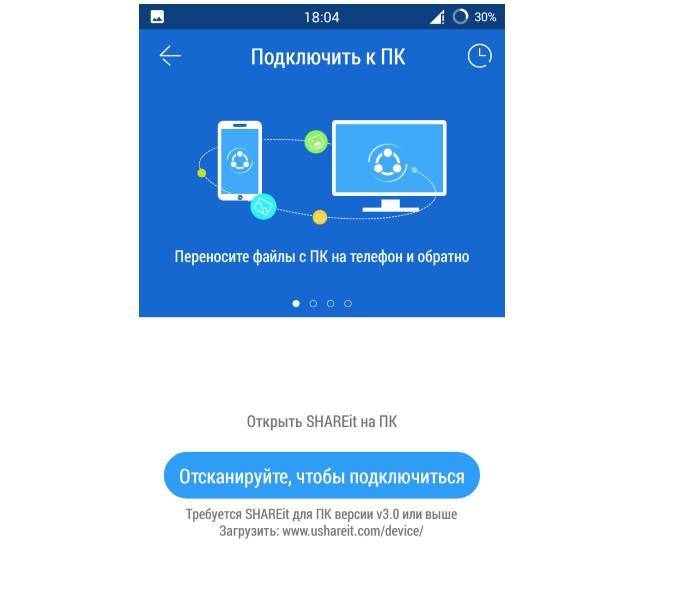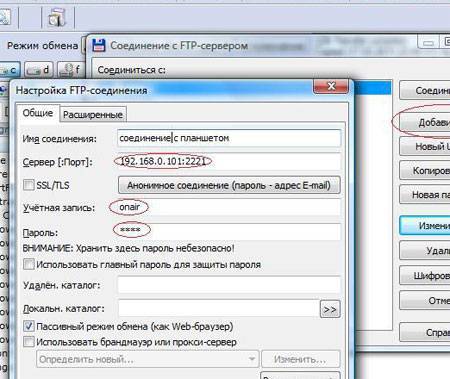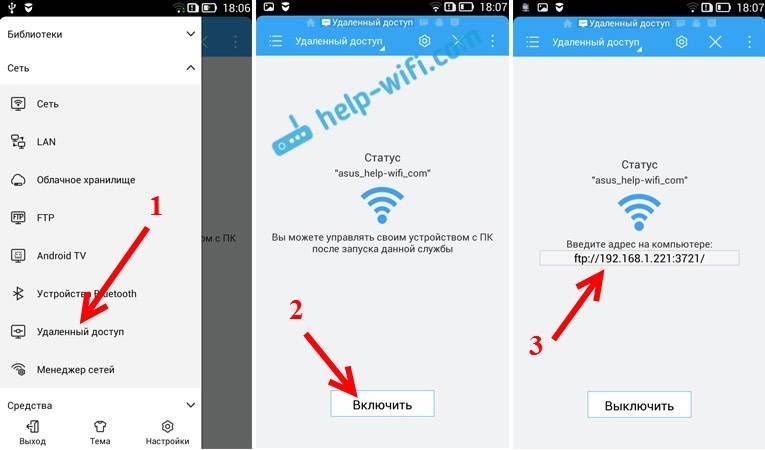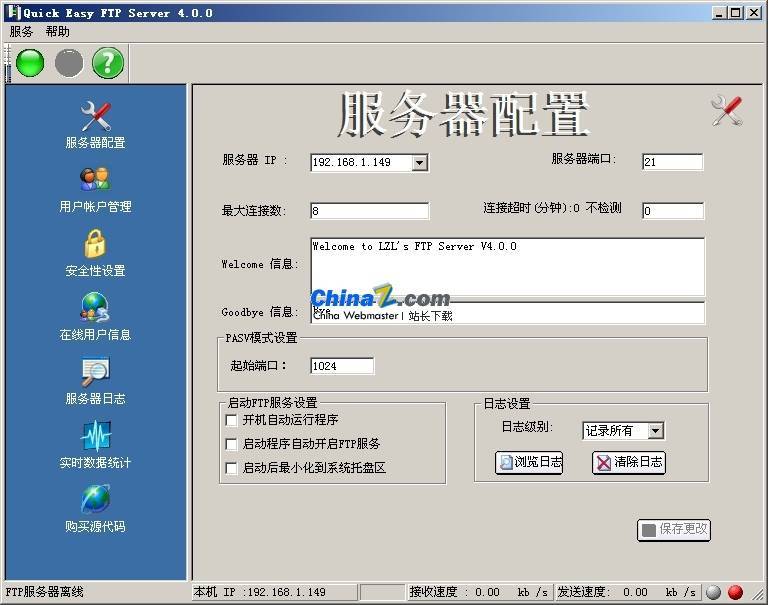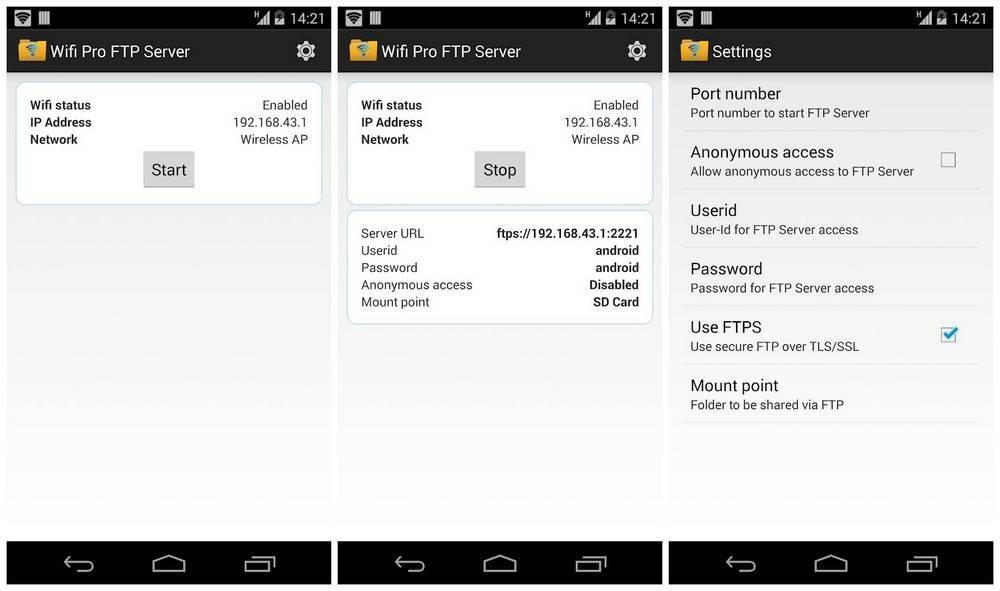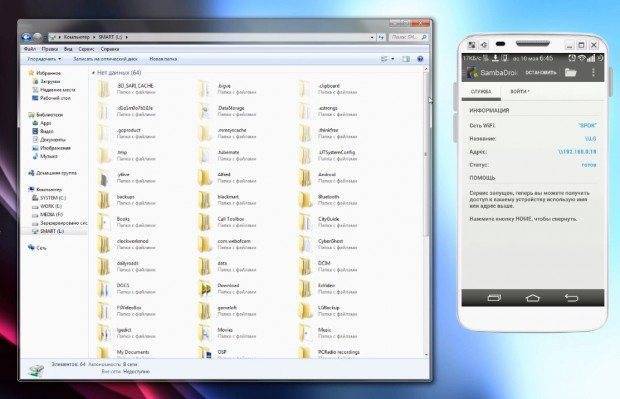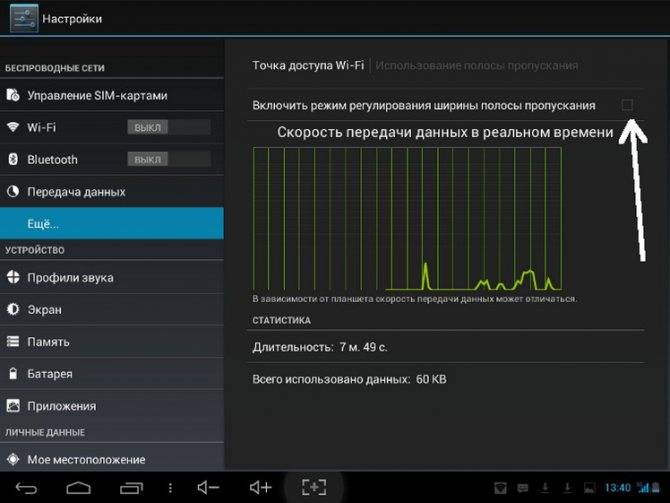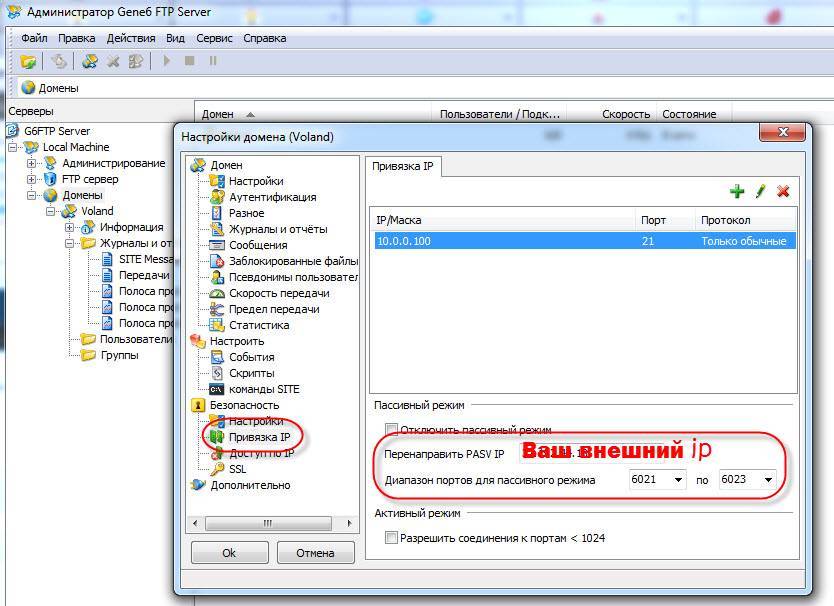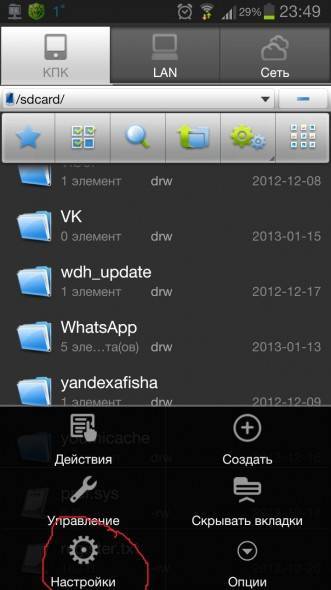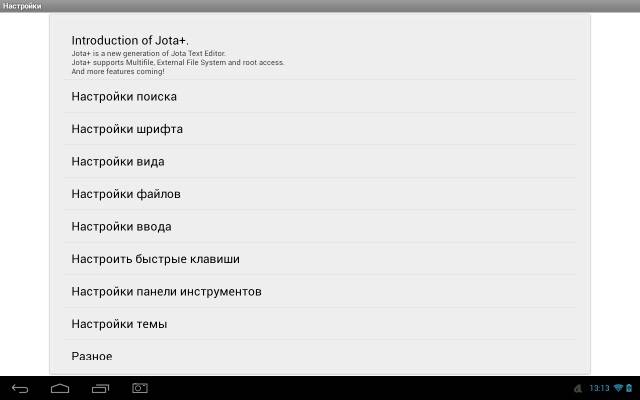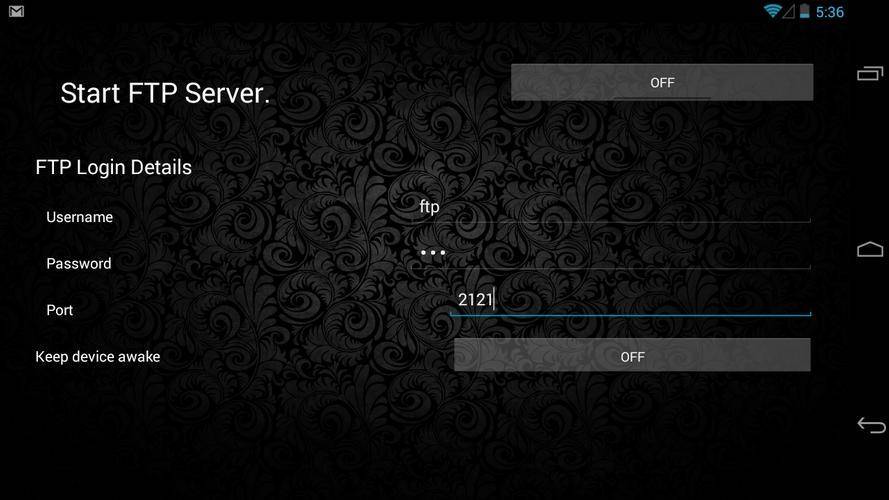Зачем мне беспроводное подключение телефона к компьютеру
Бывают ситуации, при которых телефон из-за неполадок не обнаруживается компьютером, то есть не получается его подключить стандартным, привычным способом, а именно с помощью usb кабеля. Сам недавно столкнулся с такой проблемой. Недолго думая решил настроить на телефоне ftp сервер и подключаться к нему через WI-FI.
Что нам понадобиться? Инструментарий.
Нам понадобиться Wi-Fi роутер, к которому подключены и компьютер и телефон (при этом и сеть должна быть одинаковой), а также приложение, которое настраивает на телефоне ftp-сервер. Таких приложений для Android множество. Я пользовался приложением под понятным названием Wi-Fi FTP Server. Кроме этого нужен еще и ftp клиент, с помощью которого можно будет подключиться к телефону и работать с файлами на нем. Я воспользовался программой File Zilla.Итого у меня: Wi-Fi роутер, телефон с Android 5.1.1, приложение Wi-Fi FTP Server версии 1.6.9 с обновлением от 01.11.2017 года.
Настройка FTP сервера на телефоне с Android. Инструкция.
Начнем с настройки ftp сервера на телефоне. Что нужно сделать?
- Скачайте приложение с и установите на ваш телефон.
- Подключите телефон к той же Wi-Fi сети, к которой подключен компьютер либо ноутбук.
- Запустите Wi-Fi FTP Server. На начальном экране отображается:
- Статус подключения к Wi-Fi сети
- IP-адрес
- Название Wi-Fi сети
- Зайдите в настройки. Для этого нажмите на иконку в виде шестеренки (см. рис №1). В настройках:
- Снимите галочку с пункта Анонимный доступ, иначе возникнут проблемы с доступом к некоторым папкам на телефоне.
- Задайте свой идентификатор пользователя (логин) для доступа к телефону.
- Задайте пароль для доступа к телефону.
- Укажите корневую папку, которая будет открываться сразу после подключения.
Рекомендую указать
- Теперь на начальном экране приложения нажмите на кнопку Начало. Чуть ниже появится следующая информация:
- url адреса сервера вместе с портом
- Используемый логин
- Используемый пароль
- Информация о статусе анонимного доступа (инвалид – значит отключен)
- Папка указанная в качестве корневой
Все! Сервер на вашем телефоне настроен.
Настройка ftp клиента для подключения к ftp серверу телефона. Инструкция.
Скачайте программу и установите к себе на компьютер. Запустите её. Что и куда вводить?
- В поле ХОСТ введите IP-адрес роутера (тот, что отображался на начальном экране приложения).
- В поле Имя пользователя введите идентификатор пользователя (логин).
- В поле Пароль введите пароль, который вы задали в настройках приложения на телефоне.
- В поле Порт введите цифры порта. На начальном экране приложения эти цифры порта отображались за ip-адресом после знака двоеточия.
- Нажмите кнопку Быстрое соединение
Все! Вы в корневой папке вашего телефона.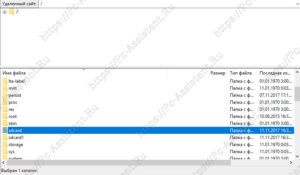 Здесь sdcard это встроенная память самого телефона, а sdcard1 это внешняя память (sd флешка).Для отключения frp сервера нажмите на начальном экране приложения Wi-Fi FTP сервер на кнопку СТОП.
Здесь sdcard это встроенная память самого телефона, а sdcard1 это внешняя память (sd флешка).Для отключения frp сервера нажмите на начальном экране приложения Wi-Fi FTP сервер на кнопку СТОП.
Итоги:Вот так можно подключиться в телефону с ОС android без usb кабеля через Wi-Fi. Это очень удобно – один раз настроил и забыл. На этом все. Если есть вопросы, то комментарии к вашим услугам.
Как отправить файл с компьютера на телефон через WiFi
Многие пользователи задаются вопросом, как передать файлы с телефона на компьютер через wifi и обратно. Сделать это можно при помощи встроенных и сторонних утилит, предназначенных как раз для таких целей.

Для передачи пакетов данных «по воздуху» были разработаны специальные приложения. Существуют утилиты, функционирующие через web-сервер, остальные при работе задействуют FTP-сервера.
Важно! Независимо от того, какой способ будет использоваться, нужно, чтобы оба устройства были подключены к одной точке доступа, иначе передать пакеты данных не удастся
Использование встроенных опций
Как передать файлы с компьютера на компьютер через Wifi
Практически все современные гаджеты на ОС Android имеют встроенную опцию, предназначенную для передачи данных со смартфона на смартфон или со смартфона на ПК и наоборот. Называется эта утилита Wi-Fi Direct.
Использование приложения имеет одну особенность — не каждое мобильное устройство корректно работает с этим программным компонентов.
Для обмена данным нужно придерживаться следующего алгоритма действий:
- Зайти в «Настройки».
- Перейти в раздел «Сетевые опции», где и должно в одной из строк фигурировать название приложения.
- Запустить утилиту и сопрячь устройства.
В завершении остается приступить к обмену данными. Принцип использования напоминает алгоритм использования Bluetooth.
При помощи WiFi File Transfer
Приложение WiFi File Transfer передает данные с ПК на смартфон и обратно через веб-сервер. Предварительно утилиту нужно установить на смартфон. Для этого пользователь заходит в Play Market, и поисковой строке вводит название приложения. Остается дело за малым, нажать «Установить» и ждать окончания установки.

Следующий этап — запуск окна приложения. На главной странице необходимо нажать «Старт».
Программой автоматически будет сгенерирован адрес веб-сервера, переходя на который пользователь получает доступ ко всем данным, хранящимся на телефоне.
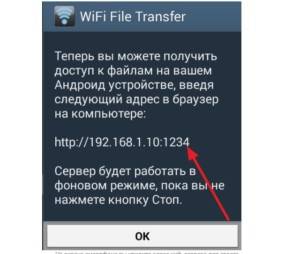
Теперь на ПК необходимо запустить любой обозреватель и указать адрес, сгенерированный приложением выше в навигационной строке.
Передача данных через WiFi с помощью Pushbullet
Еще один распространенный сервис, который используют для передачи данных — Pushbullet. Для выполнения операции необходимо установить приложение бесплатно в Play Market на свое мобильное устройство.
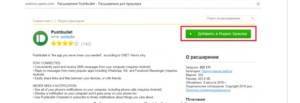
После запуска программы, необходимо зарегистрироваться в системе. На смартфоне действия предельно просты, а на компьютере открывают любой браузер и через настройки находят доступные расширения. С помощью поиска необходимо найти утилиту Pushbullet. В диалоговом окне потребуется подтвердить инсталляцию.
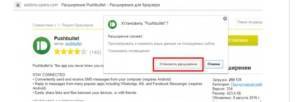
Следующий этап — после установки надо кликнуть на иконку расширения, которая будет отображаться в правой части окна, пройти регистрацию.
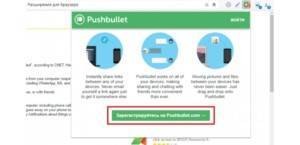
Регистрация на Pushbullet
Для обмена данными достаточно перетащить файлы на панель расширения браузера или путем нажатия на кнопку «Push It».
Использование специальных программ
Все способы бесплатной авторизации для сети WIFI в метро и возможные проблемы
Многими разработчиками было «изготовлено» приложений, которые предназначены для обмена информацией между ПК и смартфонами на операционной системе Android. Преимущественно они бесплатные и превосходно справляются с поставленной задачей.
С помощью AirDroid
Это еще один функциональный и бесплатный сервис. Разработчики приложения — Sand Studio.
Последовательность действий выглядит практически так же, как и в предыдущих разделах. После инсталляции утилиты, ее необходимо запустить.
После запуска программы на главном окне нужно нажать на иконку камеры, расположенной в самом низу. Далее, в любом браузере на ПК надо найти сервис разработчиков. Для сопряжения ПК со смартфоном достаточно последний навести камерой на QR-код, изображенный на мониторе.
Программа SHAREit
Чтобы обмениваться информацией с помощью приложения SHAREit, нужно устанавливать приложение на обоих устройствах одновременно.
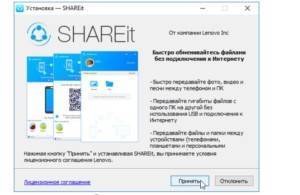
После запуска программы обязательно условие — согласие на обработку персональных данных и сбор информации о способах использования приложения.
Непосредственно для обмена данными на главной странице приложения нужно нажать «Начать» и выполнить следующие действия:
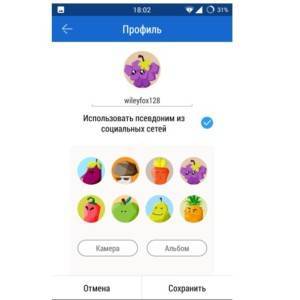
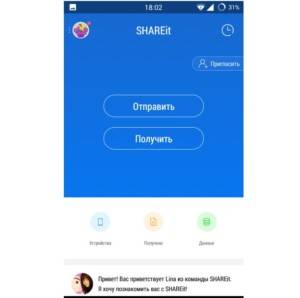
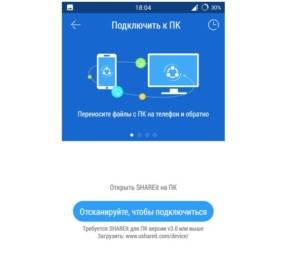
Шаг 4. Откройте ссылку FTP на вашем компьютере
После нажатия кнопки «Пуск» приложение FTP предоставит вам URL-адрес FTP или URL-адрес сервера. Это было бы что-то вроде ftp://111.111.1.1:1111.
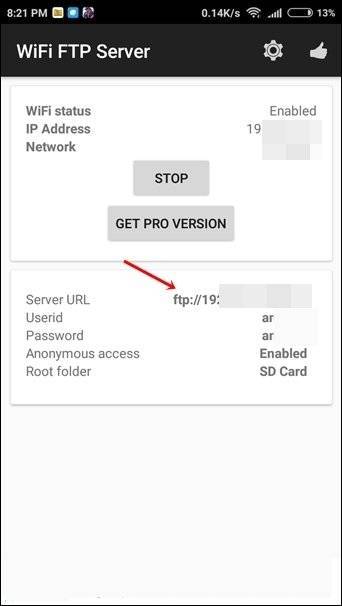
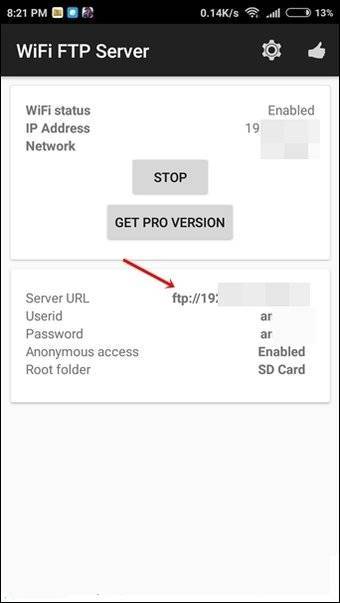
Теперь вы можете получить доступ к файлам Android на вашем компьютере тремя способами:
- браузер
- Проводник
- FTP-приложение, такое как FileZilla
Ваши файлы Android могут быть легко доступны через любой браузер, как Google Chrome. Однако вы не сможете загружать или выполнять какие-либо действия с помощью этого метода. Вы можете загружать только файлы Android на ПК.
Чтобы получить доступ к файлам из Chrome, введите URL-адрес FTP в адресной строке Chrome и нажмите клавишу ввода.
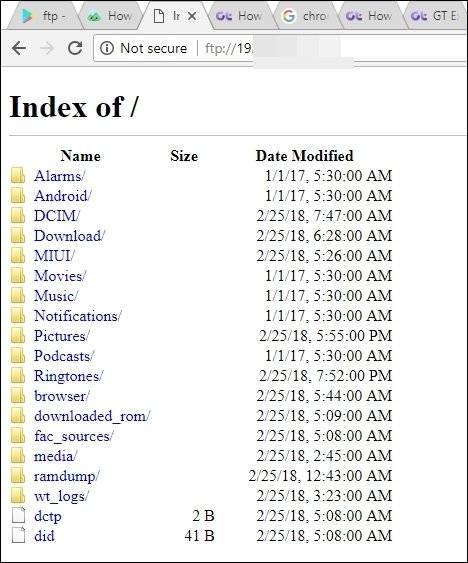
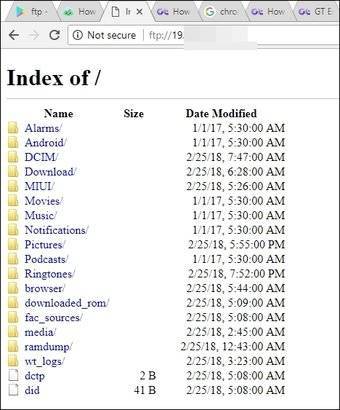
Также читайте:
Для выполнения таких действий, как загрузка, перемещение или переименование, вы можете использовать проводник на вашем компьютере или загрузить приложение FTP, например FileZilla. Для обычных пользователей Windows Explorer будет достаточно, поэтому мы сосредоточимся только на этом.
Откройте Windows Explorer на своем ПК и введите URL-адрес FTP в адресной строке Windows Explorer. Нажмите Enter.
Все ваши файлы устройств Android теперь будут отображаться на вашем ПК. Теперь вы можете загружать, загружать, перемещать, копировать или переименовывать файлы Android с вашего ПК.
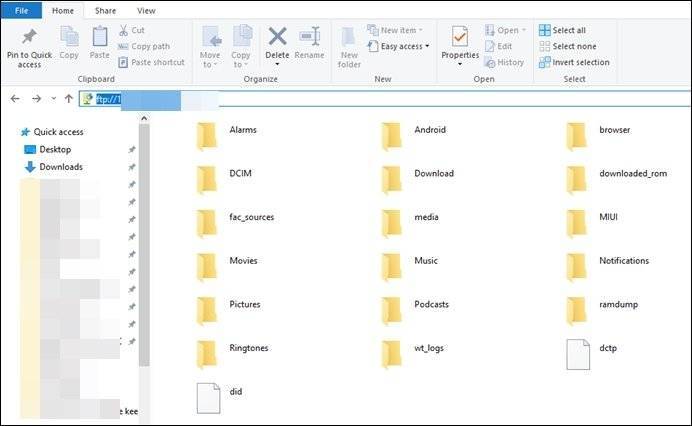
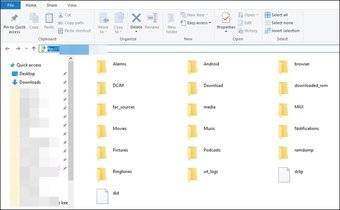
Это один из самых простых способов передачи файлов с Android на ПК и наоборот. Как только вы подключитесь и хотите получать вновь созданные файлы на Android на свой ПК, просто нажмите кнопку обновления на вашем ПК.
FTP Express
Just like Web Tools app, FTP Express is much more than a simple FTP client. The app also supports SMB, CIFS, and WebDAV connections to access network shares along with the regular FTP, SFTP, FTPS, and FTPES. Apart from connecting, managing, and transferring files with resume support, FTP Express can also compress and decompress zip, tar, and gzip files. Not only the additional features but the app also gives you granular control with its wide range of options like aggressive caching, transfer delay on errors, streaming buffer, accept FTP certificates, password protection, etc. One of the best features of FTP Express is its ability to create FTP account shortcuts directly on your home screen. These shortcuts allow you to connect to an FTP server with just a single tap.
Pricing:
The base app is free with limited features. Contains ads.
What do you get with the paid version?
Other than removing ads, you will also get access to some important features like SFTP, SMB, CIFS, WebDAV, ability to compress and decompress zip, tar, and gzip files, and the ability to create home screen shortcuts.
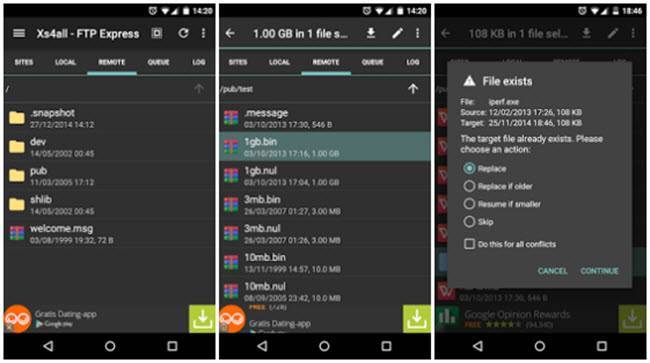
That’s it for now. If you think I missed any of your favorite Android FTP clients then share it in the comments form below.
It’s no more a new thing to notify that Android is the best mobile operating system. Just point over your browser to Google Play and you will find the reason of Android for being too much popular. You must have tried different apps of different categories on your Android based smartphone or tablet till date.
Advertisements
It’s no more a new thing to notify that Android is the best mobile operating system
. Just point over your browser to Google Play and you will find the reason of Android for being too much popular. You must have tried different apps of different categories on your Android based smartphone or tablet till date. But did you ever hear of FTP clients for Android
?
Well, it not, then you don’t need to browse the internet for this as I am providing the list of best FTP clients
here in this article.
With this client, all the FTP configurations are totally in your hand. This is like ‘All In One’ FTP Client app, as it has the option of using FTP, FTPS, SCP, SFTP protocols from the single place and you can easily switch between protocols with the easy to use Menu bar. – AndFTP
It comes from the house of WinDev and later on it was edited by PC SOFT. The FTP client comes with all basic and advanced features that any FTP client must have, but the main benefit of using this app on your Android, is that you need not be tech expert to use this. it has simple yet easy to use user interface that allow you to easily interact with an FTP server from your android mobile or your tablet. You can send files, download or upload files, can delete edit or create new files and that all from this single FTP app. Moreover, this one is free to download and use and can be got from Google Play. – WM FTP Client
NRFTP
Yet another simple but useful FTP client for android
. it offer all basic features like file sharing, downloading, uploading, editing etc. from your Android based smartphone or tablet. But the main benefit of using this app is that during all the processes, the time duration is shown. So you can have a basic idea of time consumption on any particular FTP task. –
Чат и задачи с интерактивными объектами через PostgREST. Новый подход к управлению бизнес-процессами и интерфейсу
В новой версии Simple UI появилась возможность организовать свой корпоративный мессенджер и список задач с 1С, но не напрямую, а через PostgreSQL, чтобы не забивать 1С всякими пустяками. Причем не просто чат и задачи, а с множеством уникальных фишек: прием задач прямо из ленты чата, формат статусов в сообщении, старт процессов из задач с предопределенным состоянием переменных и сохранение переменной в задаче, отправка сообщений и задач из процессов и другое. Т.е. это такой новый способ доставки и контроля задач до исполнителя. Кроме того, в этом паке обновлений еще полный инструментарий для работы с JSON.
Настройка FTP соединения между Android устройством и Windows
Прежде чем перейти к настройке, нужно определится, вы хотите только иногда устанавливать такое соединение, и после каждого отключения и подключения смартфона к роутеру вводить на компьютере новый адрес, или вы часто будете пользоваться FTP соединением, и хотите создать на компьютере подключение к своему устройств. Что бы потом просто запускать сервер на мобильном устройстве, и сразу смотреть файлы на компьютере.
Если вы хотите создать FTP подключение к своему Android-устройству на компьютере, и не вводить каждый раз адрес, то обязательно нужно в настройках вашего роутера зарезервировать для телефона (планшета) статический IP-адрес. Что бы роутер для вашего устройства выдавал всегда одинаковый IP.
На разных роутерах, это делается по-разному. Я позже обязательно подготовлю отдельную инструкцию по разным роутерам. Вот, для примера:
Резервация IP на роутере ASUS
Заходим в настройки роутера, и на главной странице нажимаем на вкладку «Клиенты»
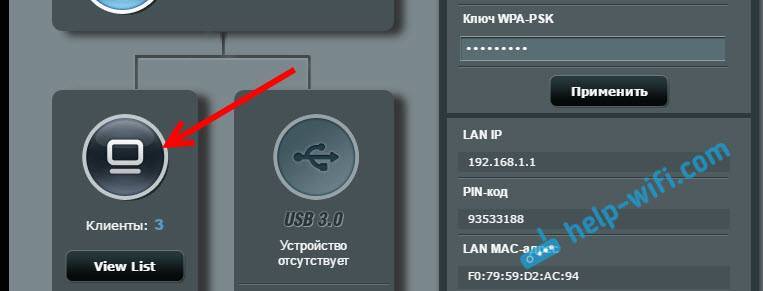
Дальше, нажимаем на устройство, для которого нужно зарезервировать адрес, ставим переключатель напротив «MAC and IP address Binding» в положение «ON», и нажимаем кнопку «Применить». Все готово, теперь наш телефон, в моем случае Lenovo, всегда будет получать адрес 192.168.1.178.
Использование файловых менеджеров на андроиде для обмена данными с ПК
Файловые менеджеры используются андроидом для управления файлами. Любой из них должен уметь: создавать, отправлять, копировать, перемещать, переименовывать, удалять информацию на устройстве.
Обратите внимание! Функционал может быть гораздо шире. Это зависит от того, какой именно менеджер установлен
Устанавливается он из Google Play, как любое другое приложение. Из большого количества предложенных менеджеров нужно выбрать тот, который отвечает на поставленные задачи.
«ES Проводник»
Самым востребованным менеджером в мировом масштабе является «ES Проводник» (ES File Manager). Он используется, начиная с первых версий ОС андроид.
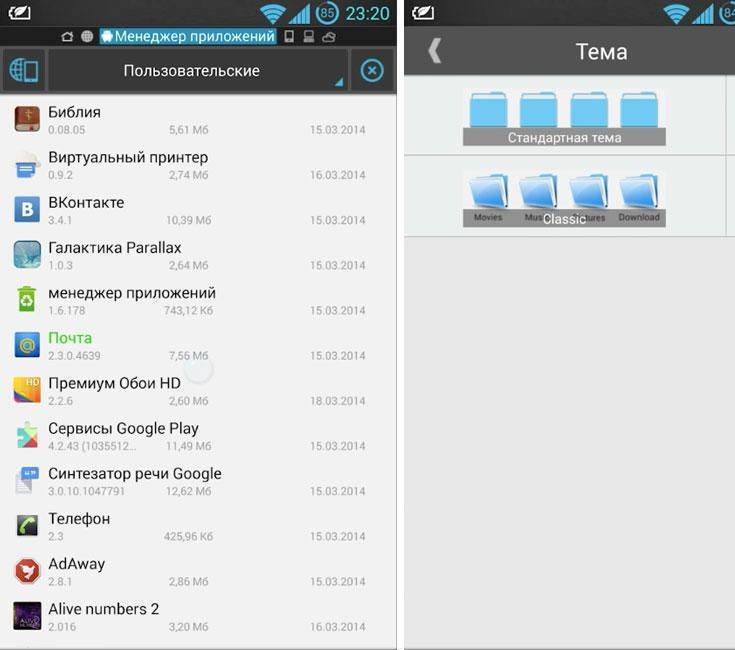
Интерфейс программы «ES Проводник»
Из часто используемых задач отмечают:
- возможность выхода в облачное хранилище без дополнительной установки программы-клиента на мобильнике;
- прослушивание, просматривание видео или аудиофайлов;
- редактирование текстов;
- пересылку файлов по сети.
Обратите внимание! В главном окне собрана вся информация об используемых функциях проводника. Актуальность данных можно проверить, нажав на кнопку «Анализатор места»
X-Plore File Manager
Возможности программы X-plore File Manager:
- иерархическая панель папок;
- два активных окошка;
- наличие менеджера приложений;
- поддерживание Root-прав;
- доступ по WebDav, FTP, SMB1/SMB2;
- возможность использования базы данных SQLite в режиме просмотра;
- работа с ZIP, RAR, 7-Zip архивами;
- использование DLNA/UPnP для отправки медиафайлов;
- поддержка облачных хранилищ;
- работа с PDF файлами, Hex-кодом;
- возможность менять размеры изображений;
- использование Bluetooth для пересылки информации;
- возможность настраивать стоп-кнопки (горячие);
- карта диска (Disk Map).
Дополнить функционал можно и платными услугами:
- системы безопасности (SSH File Transfer (SFTP), SSH Shell);
- аудиоплеер;
- видеоплеер;
- использование Vault для шифрования секретных данных.
Total Commander с плагинами
Создатели широко известного Total Commander для Windows разработали также файловый менеджер для Android. Он бесплатный и доступный. Функционал его включает все самое необходимое для работы с информацией на мобильнике (планшете).
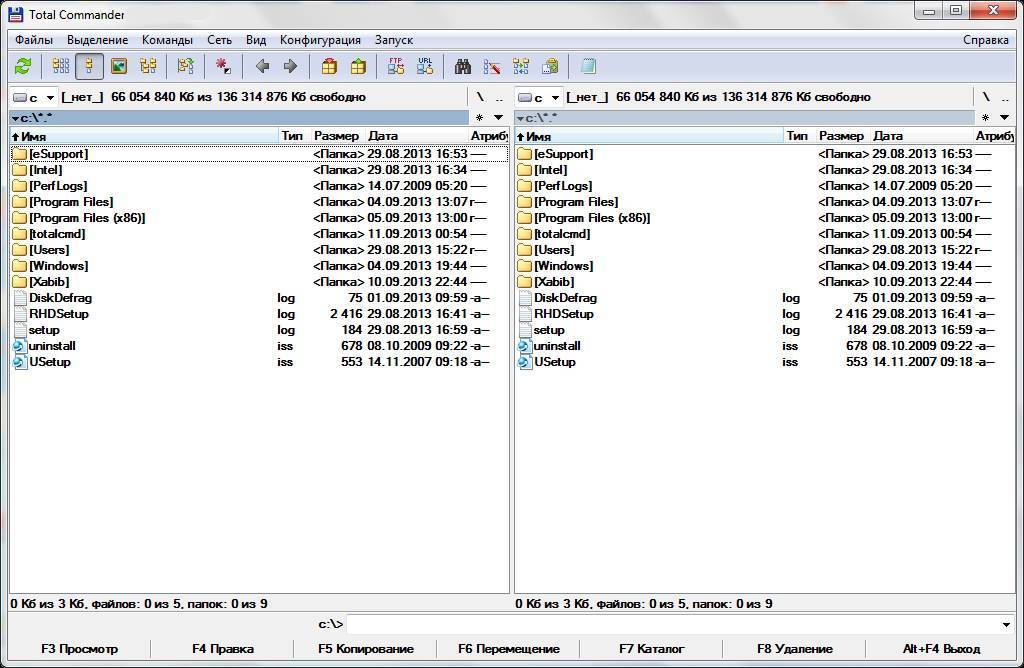
Интерфейс Total Commander
Важно! Менеджер работает без включения рекламы. Плюсы Total Commander:
Плюсы Total Commander:
- удобная система перетаскивания файлов;
- перемещение больших скопированных каталогов;
- работа с ZIP и RAR архивами;
- встроенный текстовый редактор;
- удобный поисковик;
- возможность выделения каталогов и файлов разными способами;
- использование плагинов для расширения возможностей утилиты;
- поддержка Root-прав, если они есть;
- каталог эскизов;
- возможность сохранения информации в истории, закладках, дисках (например, на «Яндекс.Диске»);
- использование медиаплеера по WebDav или локальной сети;
- двухпанельный, горизонтально ориентированный режим;
- настраиваемый интерфейс.
Использование приложения AirDroid на Андроиде
Приложение AirDroid создано исключительно для операционной системы Android. С его помощью без труда можно подключить передачу файлов через Wi-Fi с компьютера на телефон Android. Отличает утилиту простота использования, особенно для пересылки SMS-сообщений и передачи файлов.
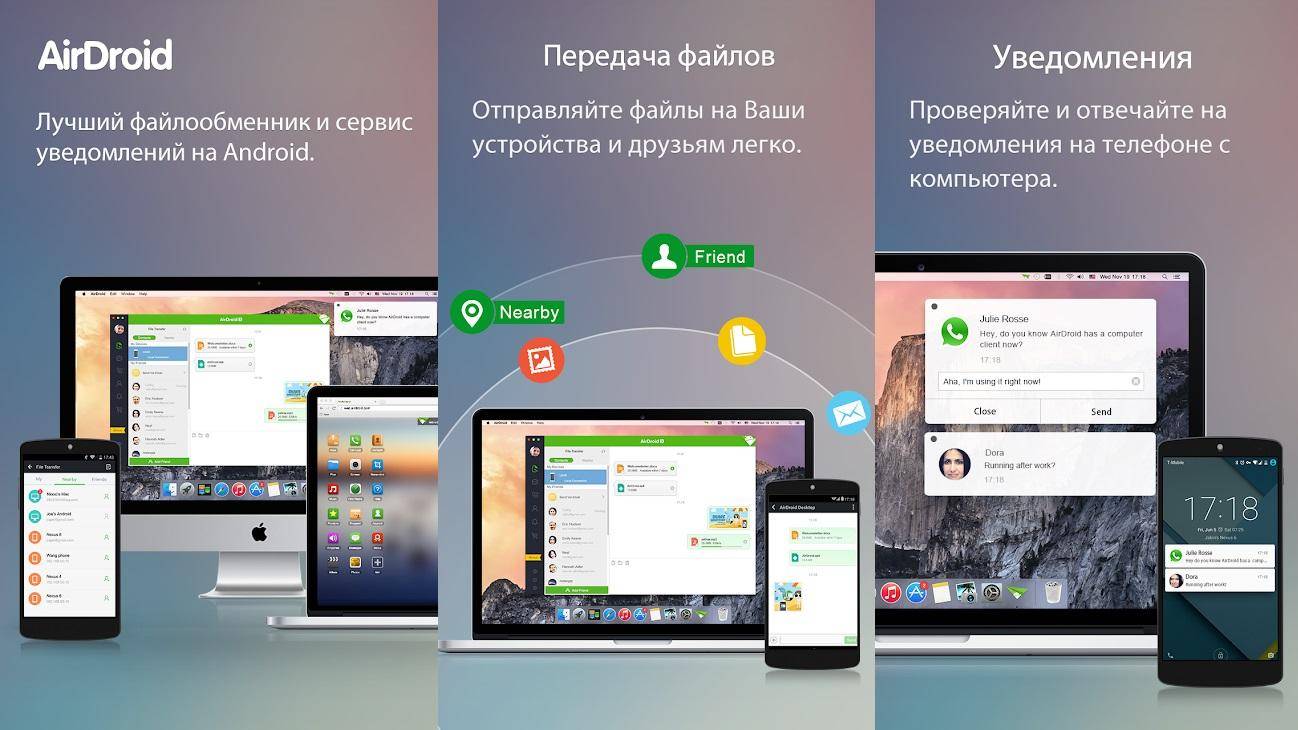
Программа AirDroid для андроид
Важно! Для начала нужные устройства следует согласовать, то есть выяснить соответствие между смартфоном и именем сети ПК. Далее нужно скачать AirDroid
Для этого следует:
Далее нужно скачать AirDroid. Для этого следует:
- Войти в Google Play Store.
- Выбрать из выпавшего списка Play Маркет.
- Ввести «airdroid» в поисковик.
- Активировать приложение Sand Studio (как правило, первая иконка).
- Нажать кнопку «Установить».
Чтобы запустить приложение, требуется:
- Открыть список приложении.
- Выбрать строку «AirDroid».
- Найти IP-адрес во вкладке подключения.
- Ввести этот адрес в браузер компьютера.
- Подтвердить подключение.
Для отправки СМС-сообщений нужно:
- Активировать иконку «Сообщения», которая находится на рабочем столе AirDroid.
- Нажать на нужный контакт из списка, появившегося в левой части экрана.
- Отправить СМС.
Обратите внимание! Отключить AirDroid можно нажатием кнопки «Отключить» прямо в приложении на смартфоне

Беспроводной Интернет
При редких случаях обмена данными между ПК и андроид вполне достаточно USB-соединения. А для активных пользователей гораздо удобнее передать файлы с компьютера на андроид по Wi-Fi. Для этого будет достаточно нажать на иконку приложения на телефоне. Доступ ко всем файлам, которые есть на мобильном устройстве, будет открыт и на ПК.
Клиент AndFTP
Если вы все же решились использовать свой Android для того, чтобы зайти на сервер, то вам поможет в этом деле AndFTP — популярный клиент для работы с FTP протоколом. Причем вы сможете работать не только со стандартным протоколом FTP, но и с защищенным SFTP. Кроме того, AndFTP позволяет заходить ни на один сервер, а управлять несколькими, что также удобно в некоторых случаях.
Во многом AndFTP похож на своих «старших братьев» — компьютерные клиенты FileZilla и Total Commander. Ведь зайдя на сервер, вы также сможете и управлять локальной файловой системой телефона, и удаленной системой сервера. Кроме того, вы сможете загружать данные, а также выгружать их. При этом есть возможность останавливать загрузку на неограниченные паузы, что весьма удобно, ведь ваш Андроид наверняка не всегда ловит хороший Интернет.
Вы сможете путешествовать по файловой системе сервера точно так же, как если бы вы делали это через компьютерные клиент. Помимо обычных странствий по директориям, у вас будет возможность переименовывать их и менять расположение файлов. При помощи AndFTP легко можно удалить каталог или файл и создать новую папку. Также вам будет доступна функция копирования и вставки на удаленном устройстве. Чтобы проще было находить нужные файлы, сможете сортировать их по разным параметрам. А в некоторых случаях вы даже сумеете открывать их на сервере — если ваш смартфон поддерживает тот или иной формат (картинки вы точно сможете открыть).
Что самое главное, клиент есть на русском языке, потому вам не придется тратить время на то, чтобы понять его интерфейс. Достаточно зайти в «Настройки FTP» и в «Основные», чтобы быстро изменить конфигурации для подключения к серверу. Вам нужно будет указать хост, к которому вы планируете подключаться, имя и пароль, и после этого нажать «Сохранить». Потом клиент соединит вас с сервером, и вы сможете вносить на него нужные изменения.
AndFTP — это хоть и хороший клиент для смартфона с ОС Android, но нет ничего лучше, чем использовать сервер FTP через компьютер. Вспомните хотя бы Total Commander с его функцией мгновенной синхронизации сервера и папки компьютера — телефон никогда не заменит такой опционал. Работать через смартфон неудобно — это медленно и ограничено. Так что по возможности лучше установите клиент FTP к себе на компьютер — не теряйте время!
FTP (File Transfer Protocol) is generally used to transfer files from one location to another, like to upload or download the actual files that make up a website. Though many Android file explorers do have FTP capabilities, they lack several essential features and are no match for a dedicated FTP client. So, here are some of the best FTP Clients For Android that you can use for free.
Первичная настройка плеера
Утилита исправно работает на операционных системах 64 bit/32 bit:
- Windows 7;
- Windows 8.1;
- Windows 10.
Большинство антивирусов и файерволов блокируют работу Ай-Пи-плеера, поскольку считают ее атакой вредоносного ПО. Поэтому следует добавить приложение в список исключений и разрешить ему сетевую активность.
Чтобы плеер функционировал в нормальном режиме, понадобится выполнить его настройку.
- Запустите программу и выберите в качестве пресета «Пустой профиль».
- Зайдите в меню «Настройки» «Общие» и загрузите список каналов через соответствующую строчку. Некоторые провайдеры собирают дистрибутив плеера, включая туда свои настройки и логотип. В таком случае можете скачать их вариант приложения бесплатно с каналами. Если такой возможности нет, придется искать перечень каналов в интернете.
- Перейдите к вкладке «Канал» и подберите параметры изображения.
- Откройте меню «Телепрограмма», кликните на нем правой клавишей мыши и выберите «Автоматическое сопоставление», чтобы утилита подобрала соответствующие логотипы и файлы телепрограммы.
Украина и Россия имеют разных интернет провайдеров, потому в перечне каналов будет только телевещание той страны, на территории которой находится пользователь.
Web Tools: FTP, SSH, HTTP
As the name implies, of all the apps on this list, WebTools is one of the most feature-rich apps that has other useful tools like SSH, HTTP connection tester, internet speed tester, rich source editor, reachability test to see if a website is down or not, telnet, etc. When it comes to FTP, Web Tools support the regular FTP, SFTP, and FTPS (Implicit FTP over SSL/TLS). One of the best things about Web Tools is that it has a ton of options to customize a wide variety of things concerning its different tools like FTP, telnet and SSH, and a built-in browser that is often used for HTTP connectivity test. If you are looking for an app that is much more than a simple FTP client then Web Tools is for you.
Pricing:
The app is completely free but contains ads. To remove ads you need to buy the pro version for around $3.
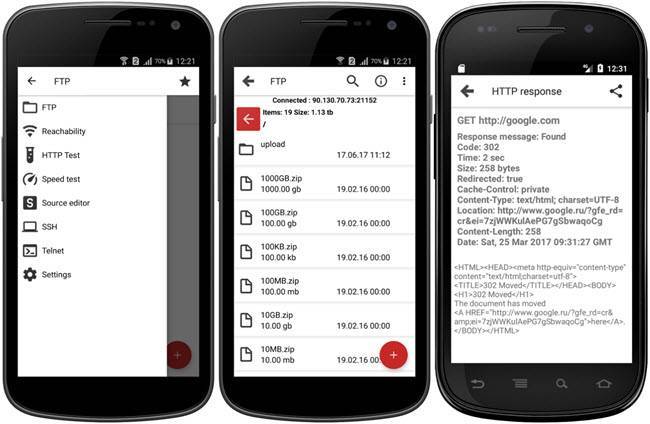
Клиент AndFTP
Если вы все же решились использовать свой Android для того, чтобы зайти на сервер, то вам поможет в этом деле AndFTP — популярный клиент для работы с FTP протоколом. Причем вы сможете работать не только со стандартным протоколом FTP, но и с защищенным SFTP. Кроме того, AndFTP позволяет заходить ни на один сервер, а управлять несколькими, что также удобно в некоторых случаях.
Во многом AndFTP похож на своих «старших братьев» — компьютерные клиенты FileZilla и Total Commander. Ведь зайдя на сервер, вы также сможете и управлять локальной файловой системой телефона, и удаленной системой сервера. Кроме того, вы сможете загружать данные, а также выгружать их. При этом есть возможность останавливать загрузку на неограниченные паузы, что весьма удобно, ведь ваш Андроид наверняка не всегда ловит хороший Интернет.
Вы сможете путешествовать по файловой системе сервера точно так же, как если бы вы делали это через компьютерные клиент. Помимо обычных странствий по директориям, у вас будет возможность переименовывать их и менять расположение файлов. При помощи AndFTP легко можно удалить каталог или файл и создать новую папку. Также вам будет доступна функция копирования и вставки на удаленном устройстве. Чтобы проще было находить нужные файлы, сможете сортировать их по разным параметрам. А в некоторых случаях вы даже сумеете открывать их на сервере — если ваш смартфон поддерживает тот или иной формат (картинки вы точно сможете открыть).
Что самое главное, клиент есть на русском языке, потому вам не придется тратить время на то, чтобы понять его интерфейс. Достаточно зайти в «Настройки FTP» и в «Основные», чтобы быстро изменить конфигурации для подключения к серверу. Вам нужно будет указать хост, к которому вы планируете подключаться, имя и пароль, и после этого нажать «Сохранить». Потом клиент соединит вас с сервером, и вы сможете вносить на него нужные изменения.
AndFTP — это хоть и хороший клиент для смартфона с ОС Android, но нет ничего лучше, чем использовать сервер FTP через компьютер. Вспомните хотя бы Total Commander с его функцией мгновенной синхронизации сервера и папки компьютера — телефон никогда не заменит такой опционал. Работать через смартфон неудобно — это медленно и ограничено. Так что по возможности лучше установите клиент FTP к себе на компьютер — не теряйте время!
It’s no more a new thing to notify that Android is the best mobile operating system. Just point over your browser to Google Play and you will find the reason of Android for being too much popular. You must have tried different apps of different categories on your Android based smartphone or tablet till date.
Advertisements
It’s no more a new thing to notify that Android is the best mobile operating system
. Just point over your browser to Google Play and you will find the reason of Android for being too much popular. You must have tried different apps of different categories on your Android based smartphone or tablet till date. But did you ever hear ofFTP clients for Android ?
Well, it not, then you don’t need to browse the internet for this as I am providing the list of best FTP clients
here in this article.
With this client, all the FTP configurations are totally in your hand. This is like ‘All In One’ FTP Client app, as it has the option of using FTP, FTPS, SCP, SFTP protocols from the single place and you can easily switch between protocols with the easy to use Menu bar. – AndFTP
It comes from the house of WinDev and later on it was edited by PC SOFT. The FTP client comes with all basic and advanced features that any FTP client must have, but the main benefit of using this app on your Android, is that you need not be tech expert to use this. it has simple yet easy to use user interface that allow you to easily interact with an FTP server from your android mobile or your tablet. You can send files, download or upload files, can delete edit or create new files and that all from this single FTP app. Moreover, this one is free to download and use and can be got from Google Play. – WM FTP Client
NRFTP
Yet another simple but useful FTP client for android
. it offer all basic features like file sharing, downloading, uploading, editing etc. from your Android based smartphone or tablet. But the main benefit of using this app is that during all the processes, the time duration is shown. So you can have a basic idea of time consumption on any particular FTP task. –
В этой статье я покажу, как создать FTP сервер на Android, к которому с помощью логина и пароля можно будет подключаться с любого устройства с FTP менеджером, и всячески управлять файлами девайса. Благодаря такому приёму можно навсегда забыть про нудное подключение с помощью USB кабелей.
Network Mapper
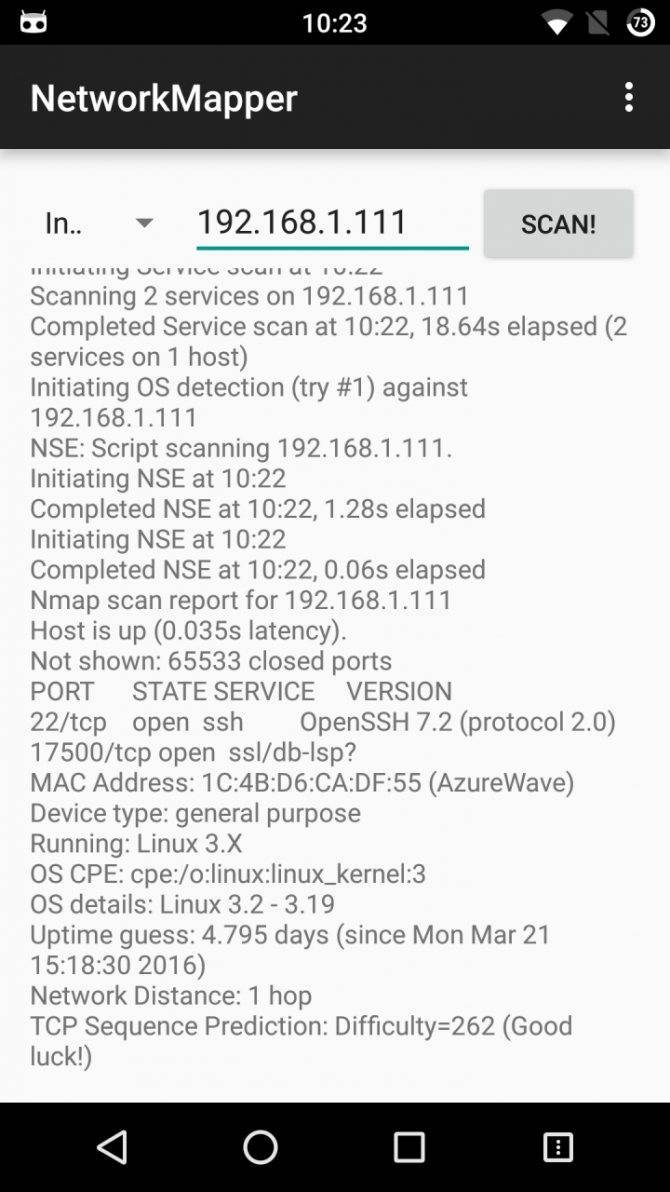
А это уже графическая обертка к широко известному сканеру портов Nmap. Последний известен как самый продвинутый среди себе подобных, способный выполнять сканирование всеми возможными способами, включая скрытые, определять тип ОС и версии висящих на портах сервисов. Один из ключевых инструментов исследователя сети. Что касается Network Mapper, то обертка довольно проста, можно даже сказать примитивна. Все, что можно сделать, — это выбрать тип сканирования (от простейшего Regular до Intense, включающего в себя также определение ОС, сервисов и другой информации) и вбить IP-адрес. Далее вывод Nmap посыплется на экран, и останется только дождаться завершения операции и провести анализ.
К слову сказать, приложение никак не парсит и не изменяет сам вывод, так что он будет точно таким же, как на настольных ОС. И это хорошо.
Платформа: Android 4.0+
Цена: бесплатно
Что такое Ай-Пи телевидение?
IPTV еще называют DVB-IP или TVoIP, и многие пользователи считают, что это телевидение, которое ведет трансляцию через Интернет. Однако буквы IP всего лишь обозначают, что для распространения контента используется этот протокол обмена цифровой информацией. IPTV похоже на обычное кабельное телевидение, с той разницей, что оно попадает к пользователю через тот самый канал, что и Интернет. Услугу IP-телевидения предоставляет провайдер, то есть компания, проводившая в дом юзера сетевой кабель. IPTV – это трансляция телеканалов через транспортную сеть провайдера, а одноименный плеер – средство для ее просмотра.
Turbo FTP Client
If you are looking for a simple and straightforward FTP and SFTP client then Turbo FTP is for you. As the name suggests, Turbo FTP is snappy and fast while still being modern with its Material theme. For SFTP connections, Turbo supports both password and private key authentication. Along with regular FTP and SFTP, the app also supports FTPES (Explicit FTP over SSL/TLS). Moreover, Turbo FTP has a rich internal editor that lets you edit script files directly. If need be, you can temporarily download a file for preview purposes. When you close the app, any file in the temp folder will be automatically deleted. Other features of the app include but not limited to split-screen support for Samsung devices, ability to move app to SD card, local password encryption, etc.
Pricing:
The app is free and ad-supported.
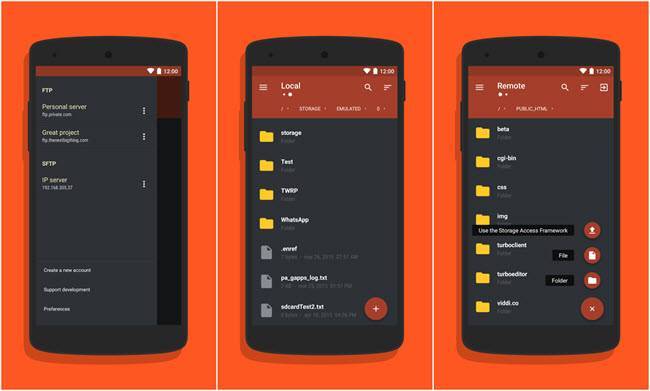




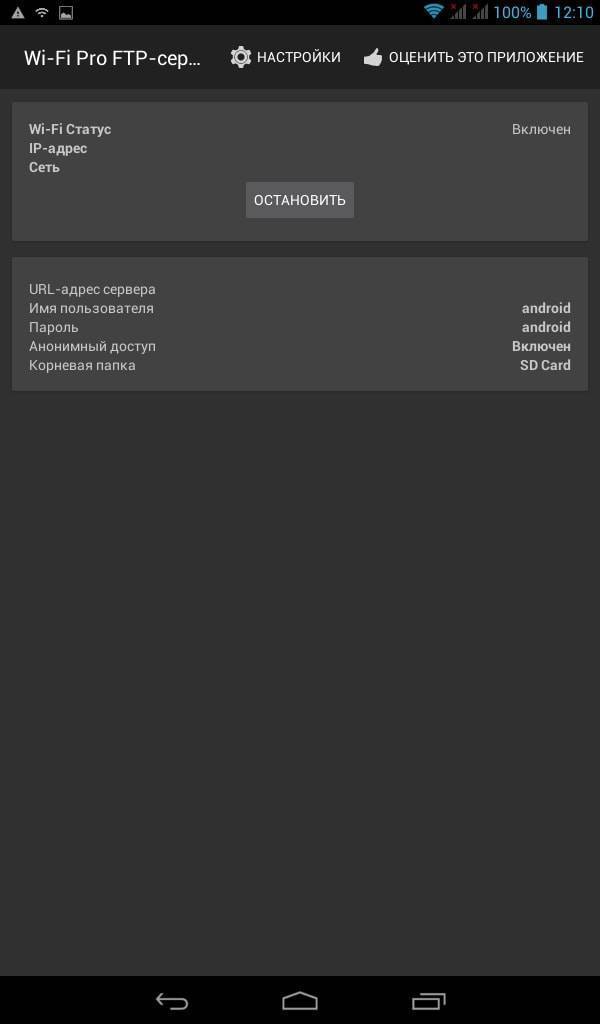
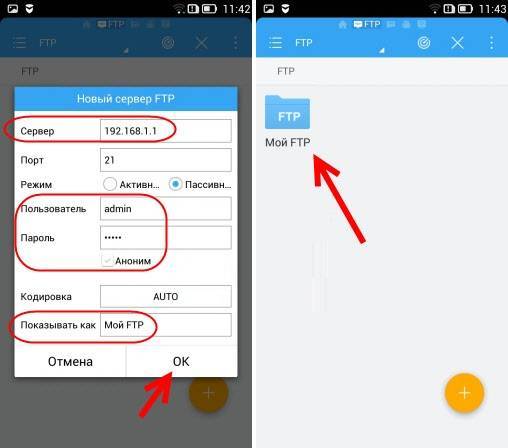
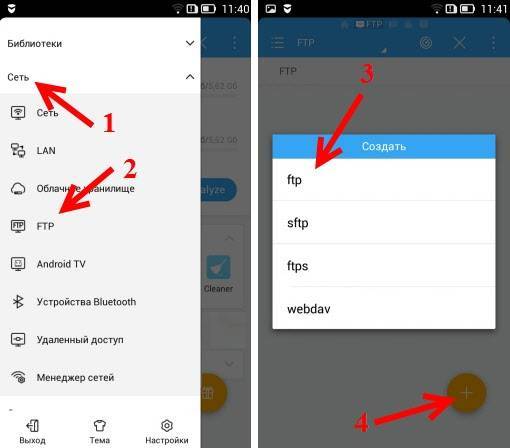
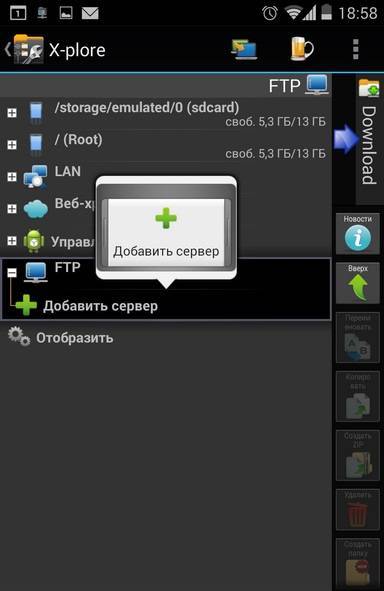

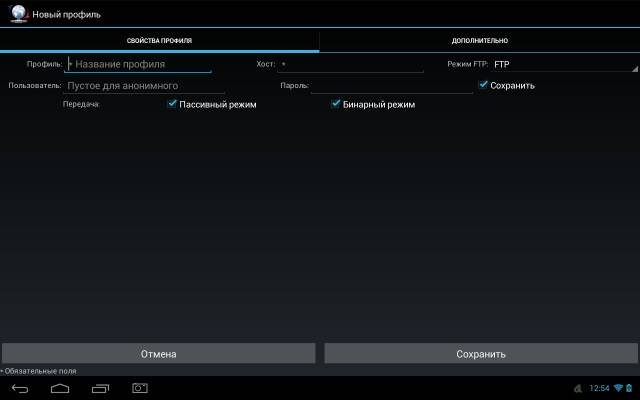
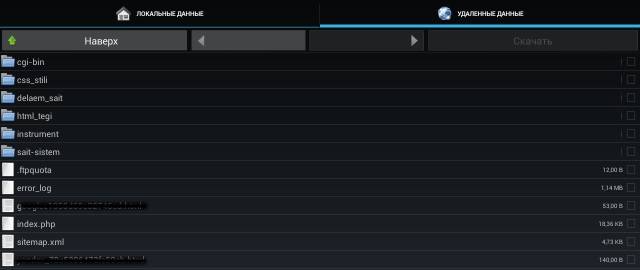
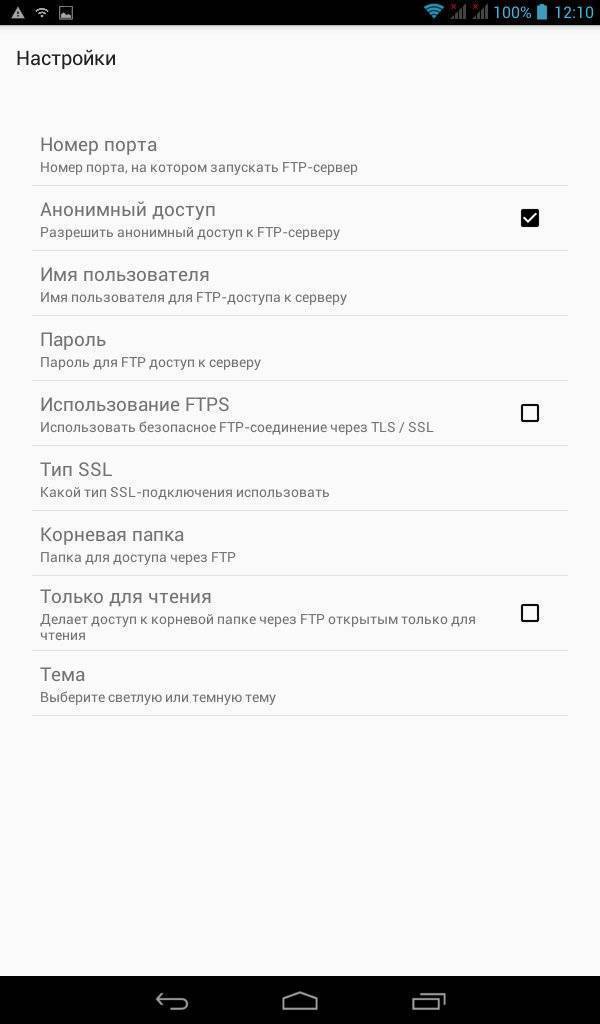

![Подключение телефона к компьютеру без usb кабеля [wi-fi ftp сервер] — [pc-assistent.ru]](https://all-sfp.ru/wp-content/uploads/b/a/c/bac22ed90e0439047674fe849d740e09.jpg)
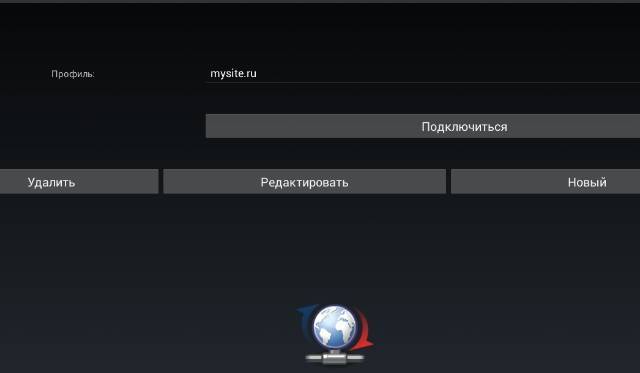
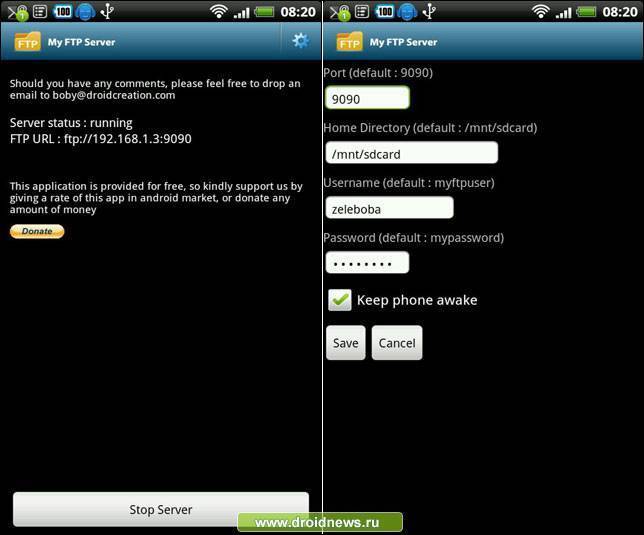
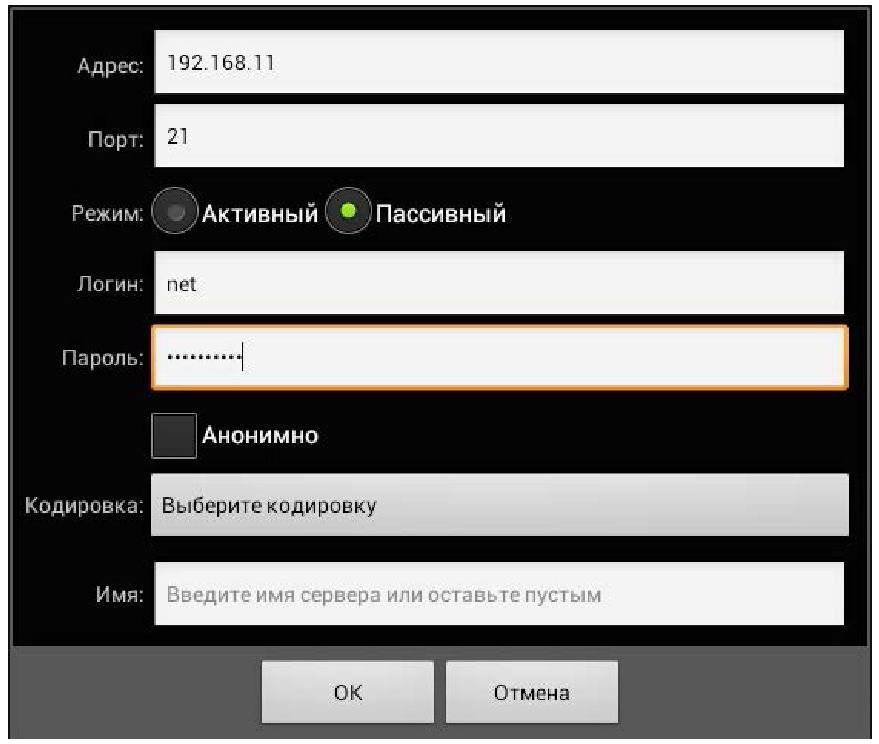
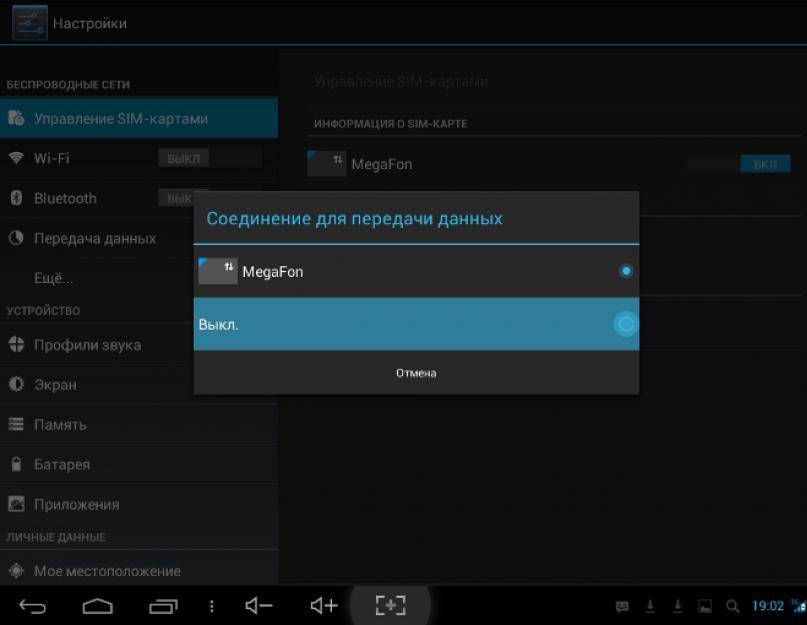
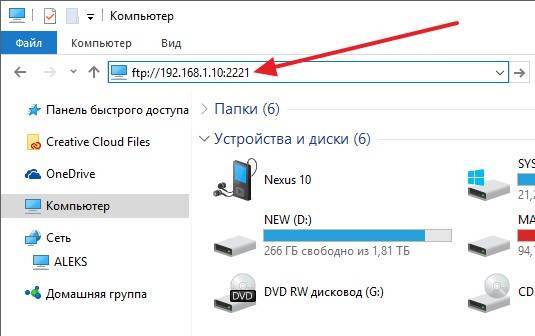
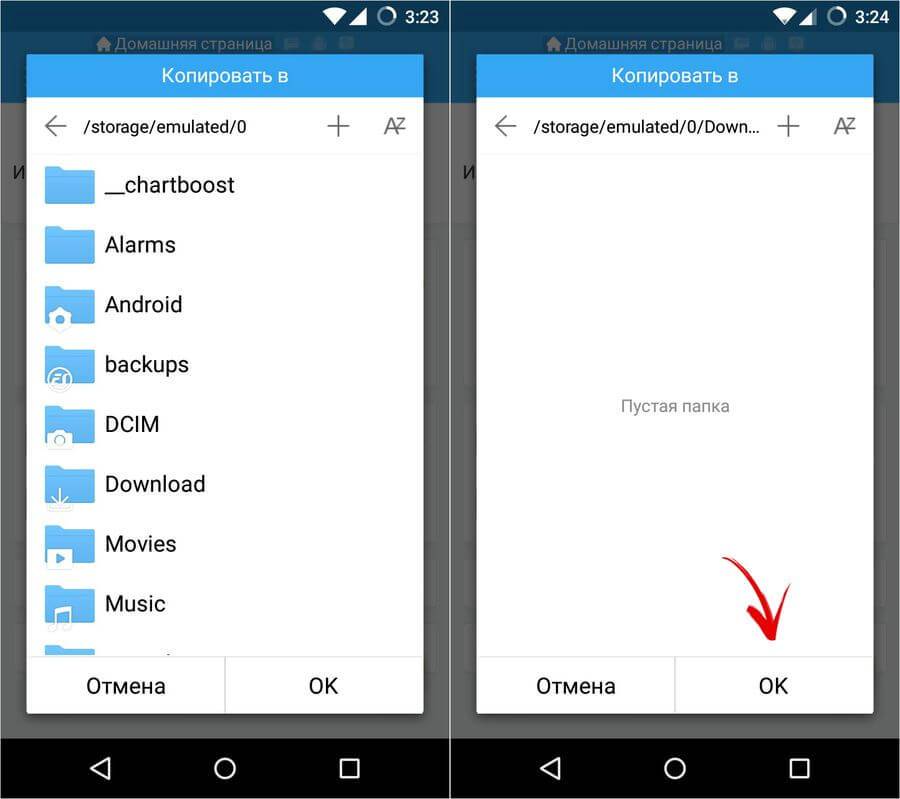
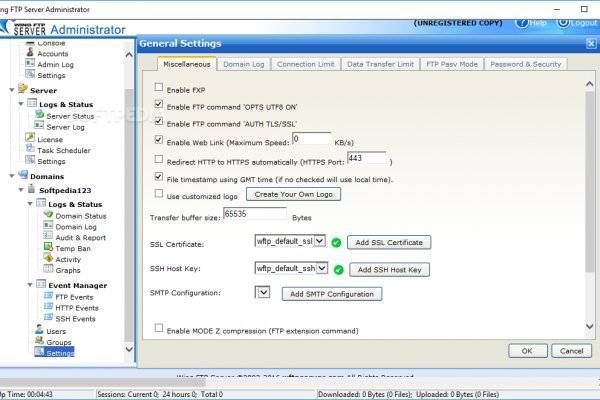
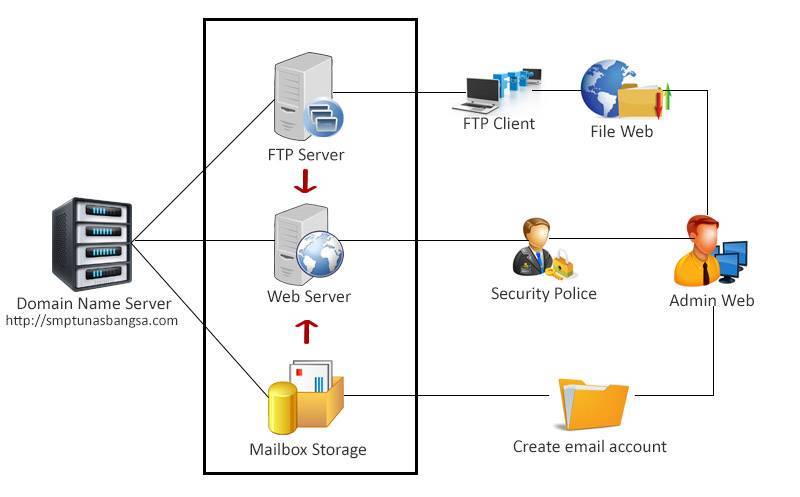
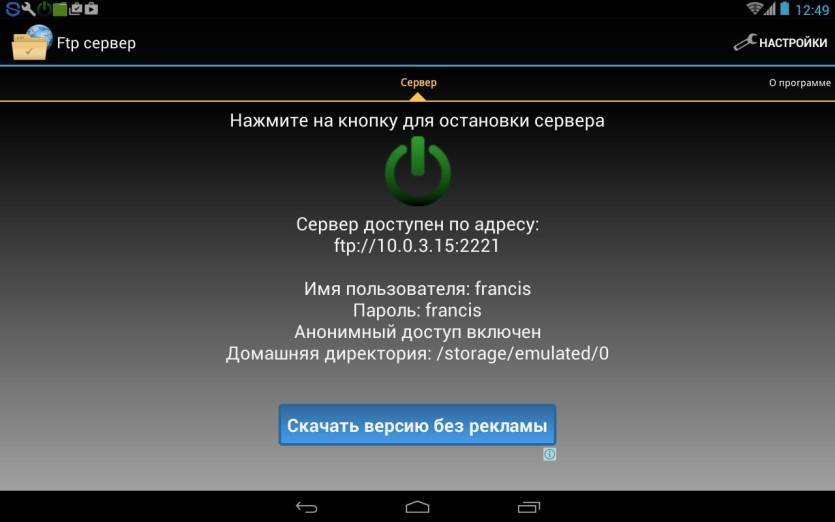

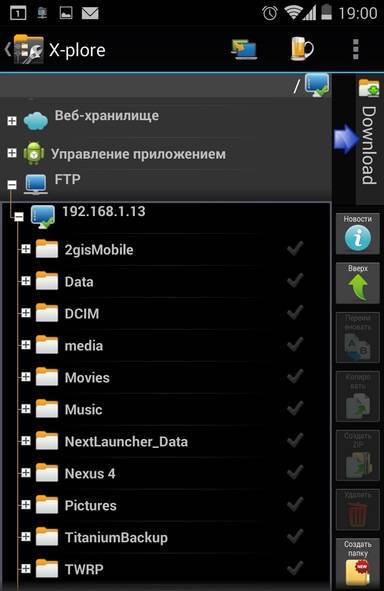
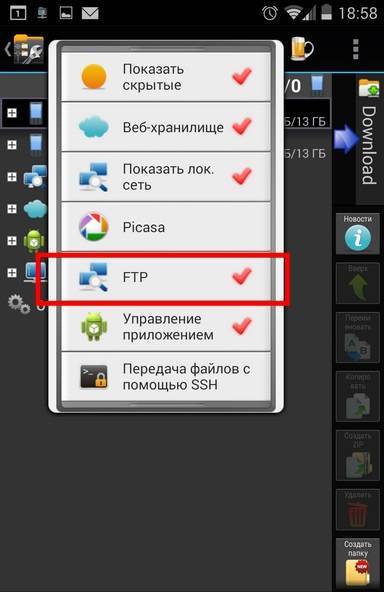

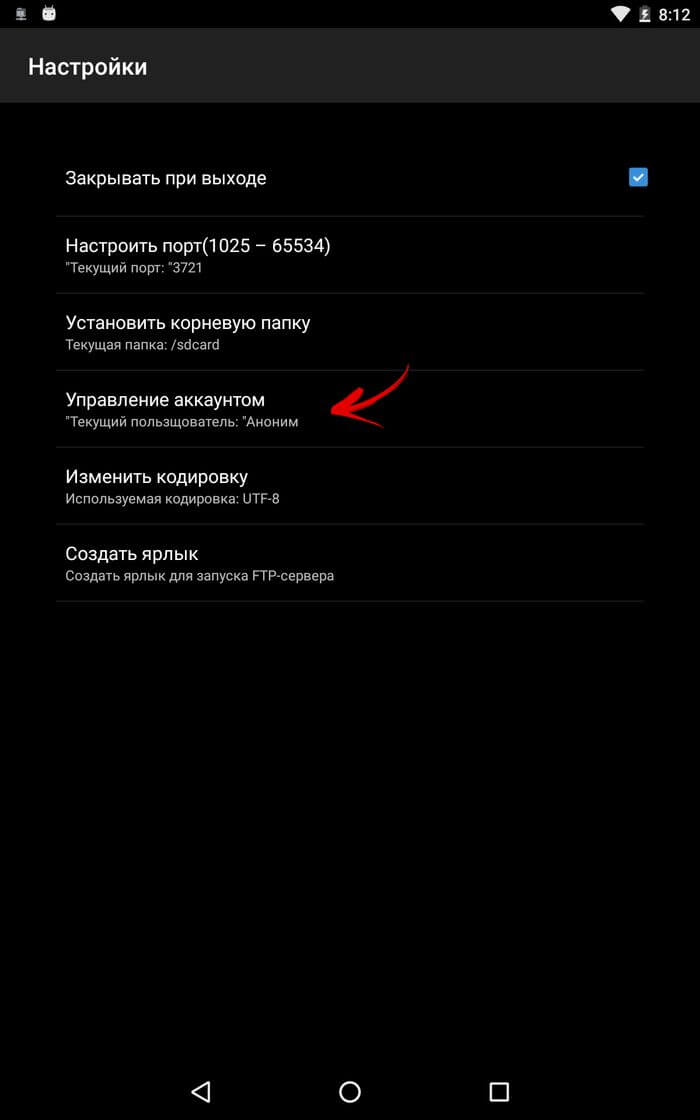
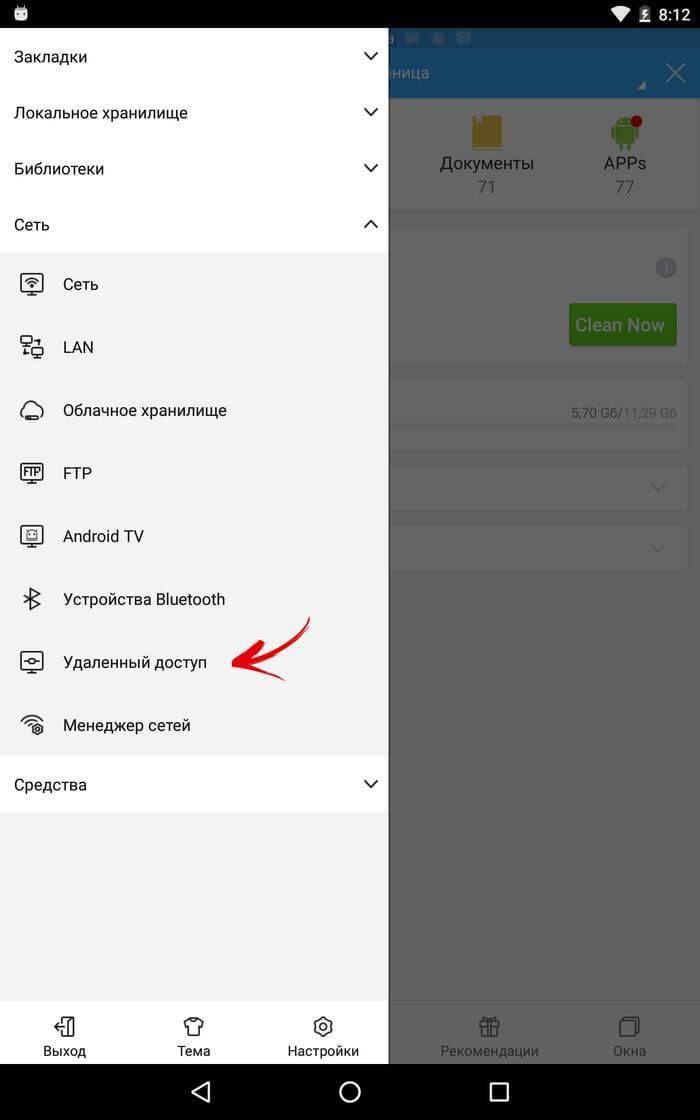
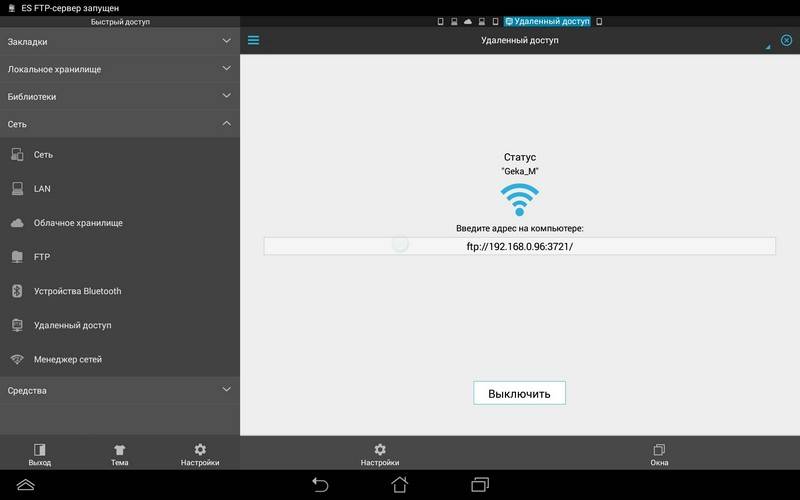
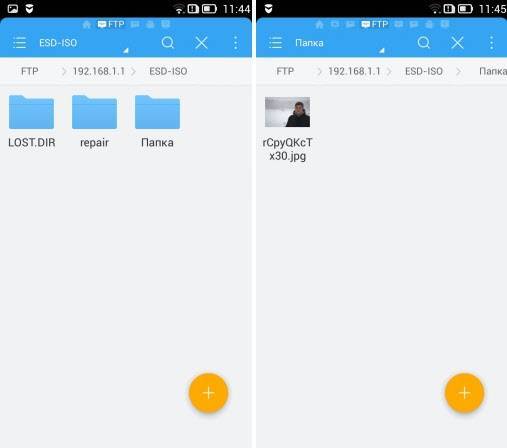
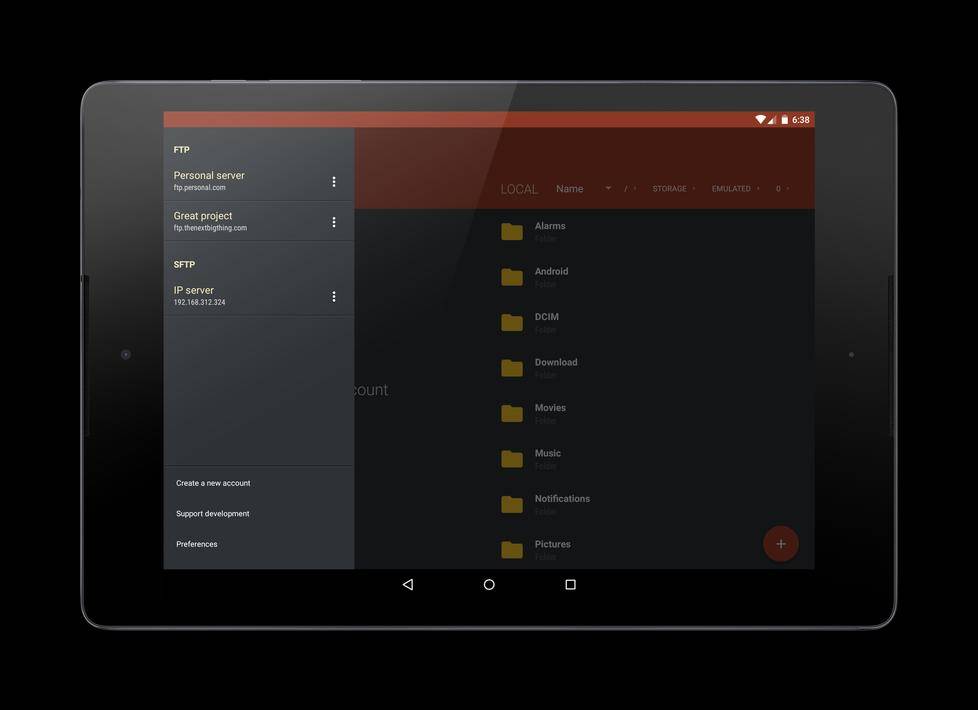
![Подключение телефона к компьютеру без usb кабеля [wi-fi ftp сервер] — [pc-assistent.ru]](https://all-sfp.ru/wp-content/uploads/7/a/3/7a3c17ea140ae4a740a32691b967c7fa.jpeg)
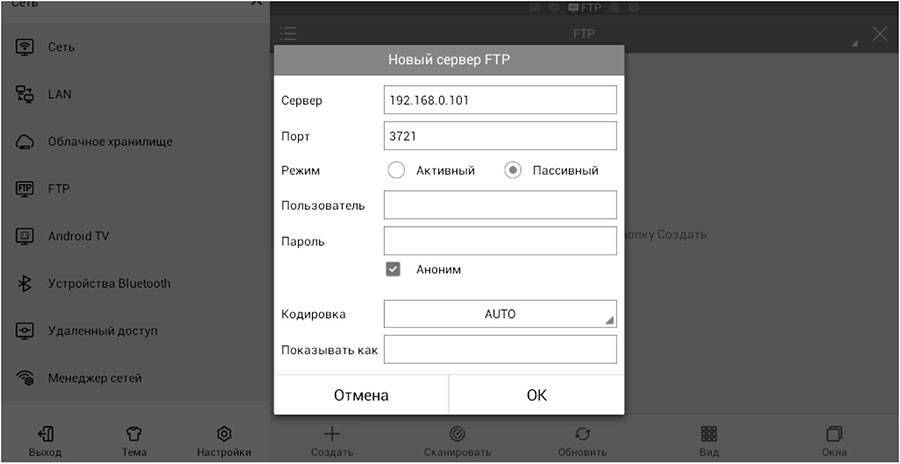

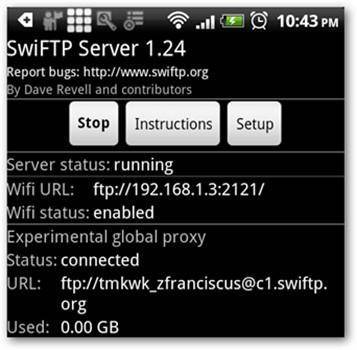
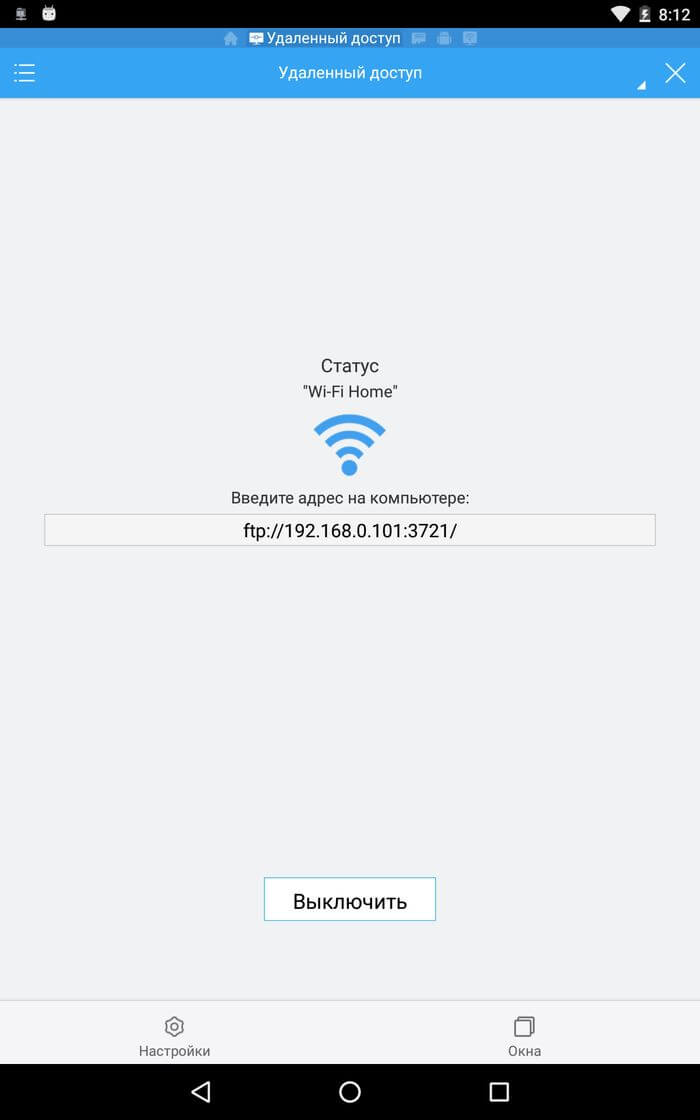
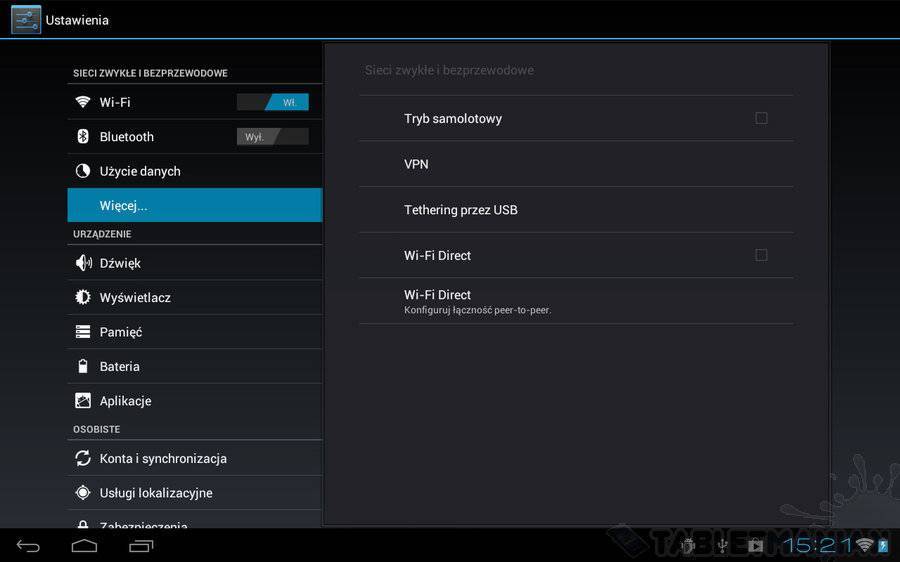
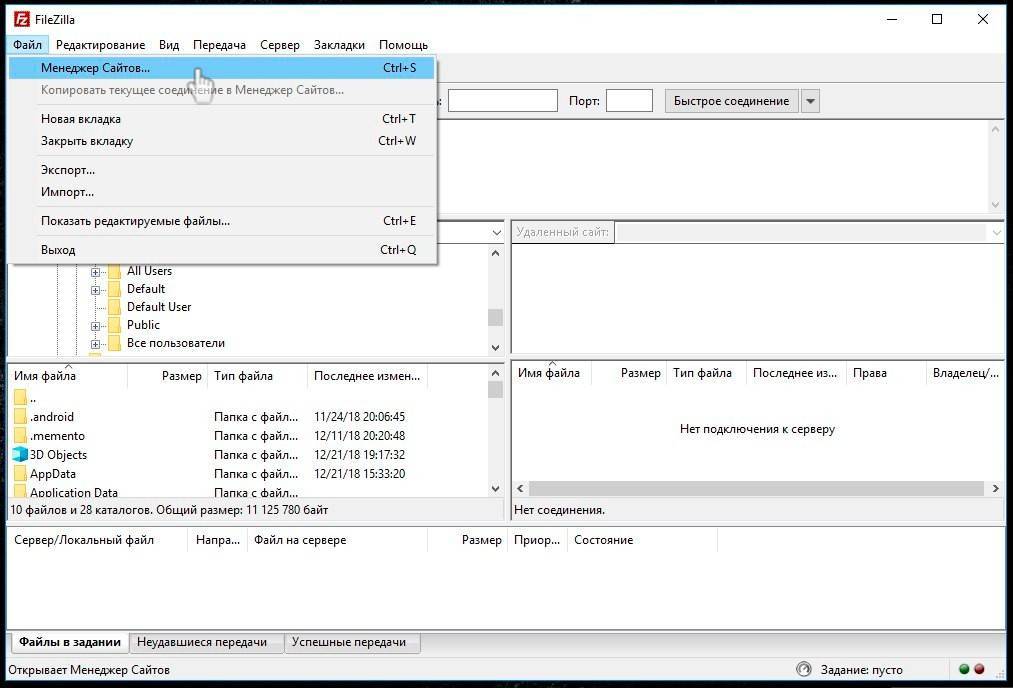
![Подключение телефона к компьютеру без usb кабеля [wi-fi ftp сервер]](https://all-sfp.ru/wp-content/uploads/c/9/d/c9d4a12e779b37fc97b7286bf487d2c5.jpeg)